如何用手机轻松修改WiFi密码
在数字化时代,无线网络(WiFi)已成为我们日常生活中不可或缺的一部分,无论是居家办公、在线学习还是娱乐休闲,稳定的网络连接都是关键,随着时间的推移,保护网络安全的需要日益凸显,定期更换WiFi密码成为了一项重要的安全措施,本文将详细介绍如何使用手机快速且安全地修改WiFi密码,让您在享受便捷的同时,也能确保网络的安全。
准备工作
在开始之前,请确保您已具备以下条件:
- 手机设备:支持Wi-Fi功能且能访问互联网的手机。
- 路由器管理权限:您需要知道当前路由器的管理账号和密码,以便登录路由器管理界面。
- 网络连接:手机需先连接到要修改的WiFi网络(首次登录路由器管理界面时),或者连接到其他可用的网络以访问路由器登录页面。
步骤详解
查找路由器登录地址
您需要知道路由器的登录地址,这通常默认为168.0.1或168.1.1,但也可能因品牌不同而有所差异,可以在路由器的底部标签或用户手册中查找确切的登录地址。
连接WiFi并获取IP地址
打开手机设置,找到并点击“WLAN”或“Wi-Fi”选项,确保手机已连接到要修改的WiFi网络,通过长按已连接的WiFi名称,选择“高级”或“详情”,记录下该网络的IP地址、子网掩码和网关信息,这些信息在后续步骤中可能需要。
浏览器访问路由器管理页面
打开手机的浏览器应用(如Chrome、Safari等),在地址栏输入步骤1中获取的路由器登录地址,如果之前未修改过,默认可能是168.0.1或168.1.1,输入后,会跳转到路由器登录页面。
输入用户名和密码
在登录页面,根据提示输入路由器的用户名和密码(默认为admin/admin或空密码,但强烈建议首次使用后立即更改),如果忘记了这些信息,可以参考路由器说明书或联系网络服务商获取。
修改WiFi密码
成功登录后,找到“无线设置”、“Wi-Fi设置”或类似的选项,您可以看到当前WiFi网络的名称(SSID)和密码,点击“密码”或“WPA预共享密钥”旁边的编辑按钮,输入新的密码,建议选择包含大小写字母、数字和特殊符号的复杂密码,以提高安全性。
保存并重启路由器(可选)
完成密码修改后,记得点击“保存”、“应用”或“确定”按钮以保存设置,部分路由器会自动重启以应用新设置,这可能导致短暂的断网现象,请耐心等待,如果路由器未自动重启,您可以手动重启路由器以应用新设置。
测试新密码连接性
从手机或其他设备尝试用新密码连接该WiFi网络,确保一切功能正常,如果遇到连接问题,请检查是否输入了正确的SSID和新的密码,并确认路由器已正确配置且工作正常。
注意事项与提示
- 安全性:定期更改WiFi密码是保护网络安全的重要措施之一,避免使用容易猜测的密码,如“12345678”或“password”。
- 备份:在修改任何设置前,建议记录当前的网络名称和密码,以防遗忘或需要恢复。
- 兼容性:确保所有设备都能支持新的WiFi密码格式和长度要求,某些老旧设备可能不支持WPA3等较新的加密标准。
- 远程管理:如果路由器支持远程管理功能,请务必设置强密码并考虑关闭不必要的远程访问功能,以防网络安全风险。
- 更新固件:定期检查并更新路由器的固件版本,以获取最新的安全补丁和功能改进。
通过上述步骤,您就可以轻松使用手机来修改WiFi密码了,这不仅提升了家庭网络的安全性,也为您的在线生活提供了更多便利和保障。
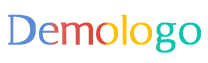






 京公网安备11000000000001号
京公网安备11000000000001号 京ICP备11000001号
京ICP备11000001号
还没有评论,来说两句吧...